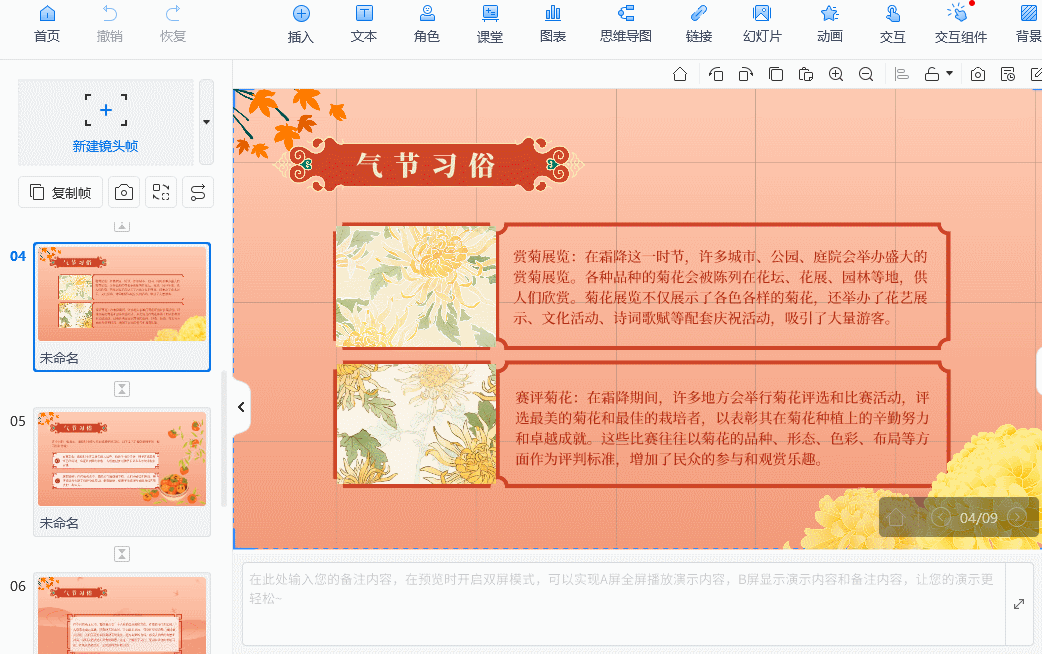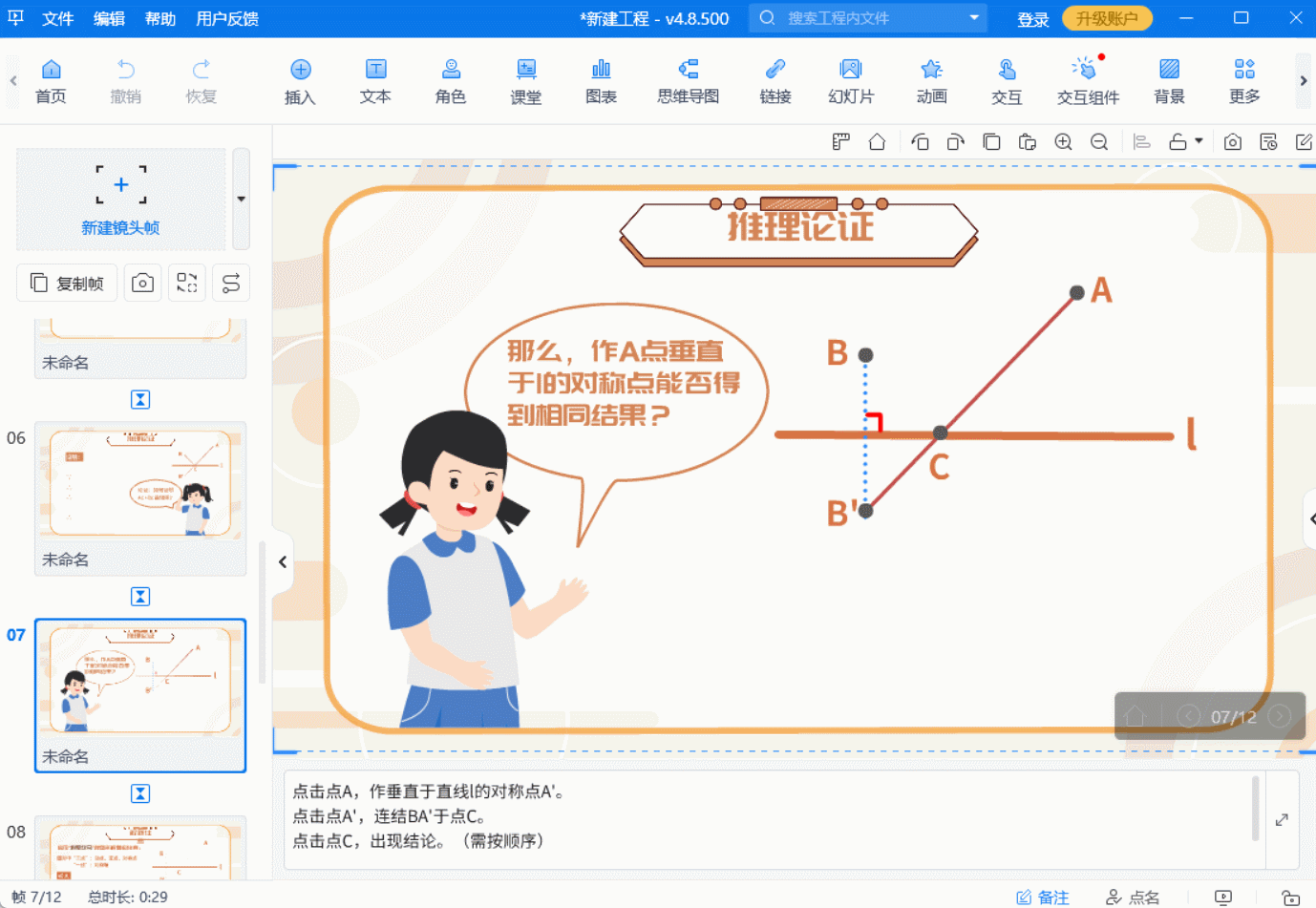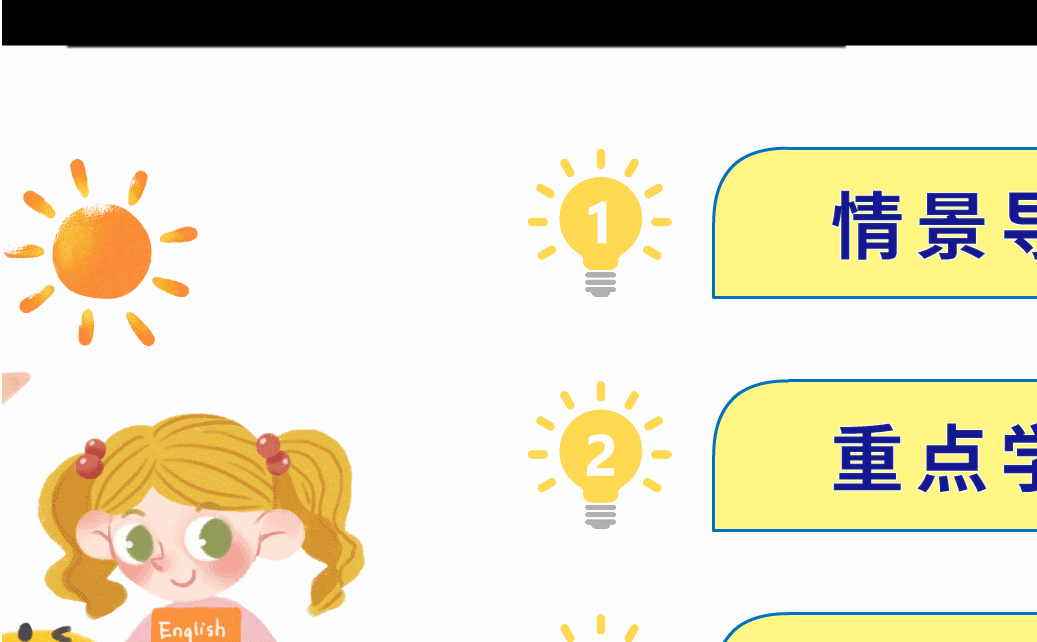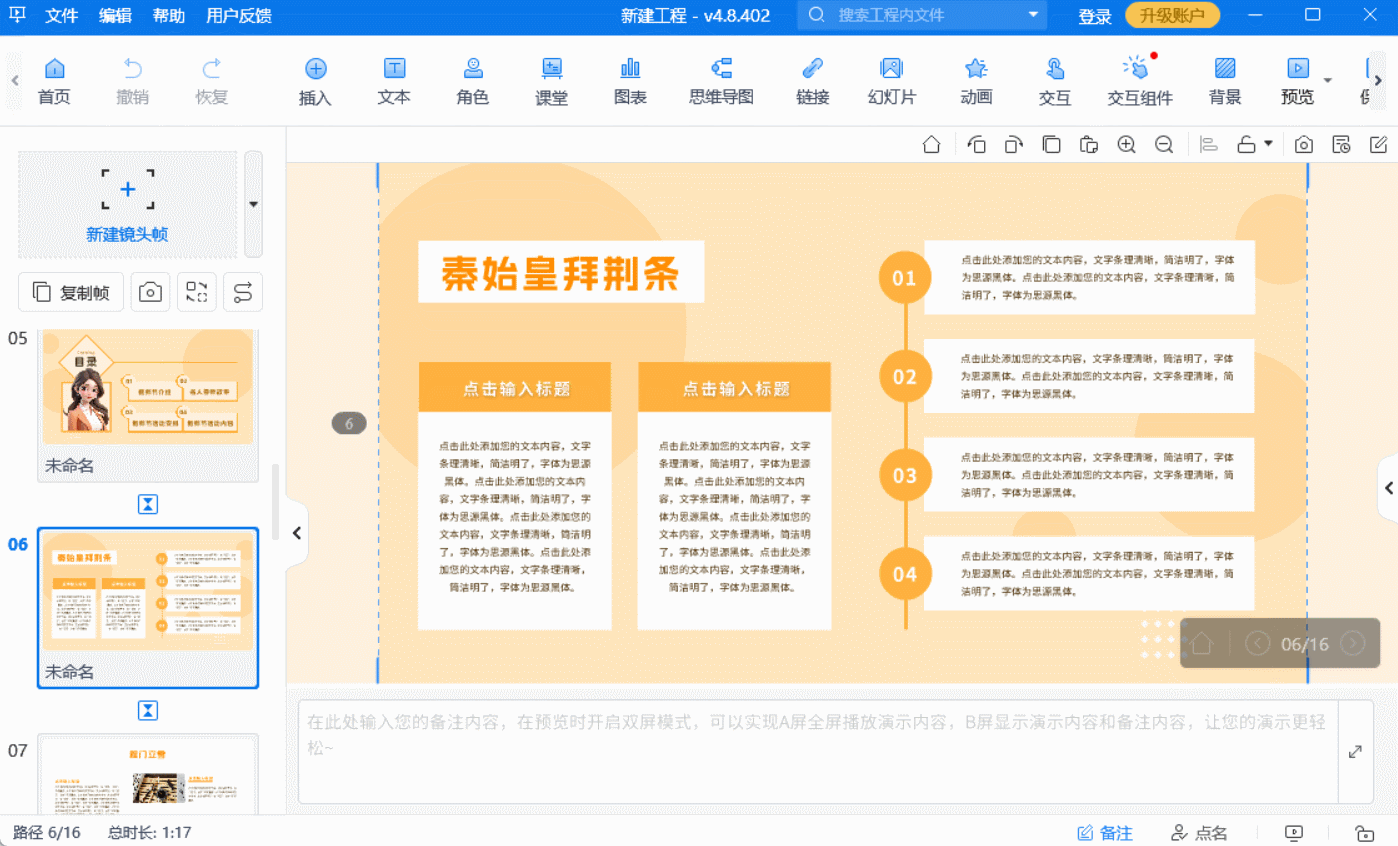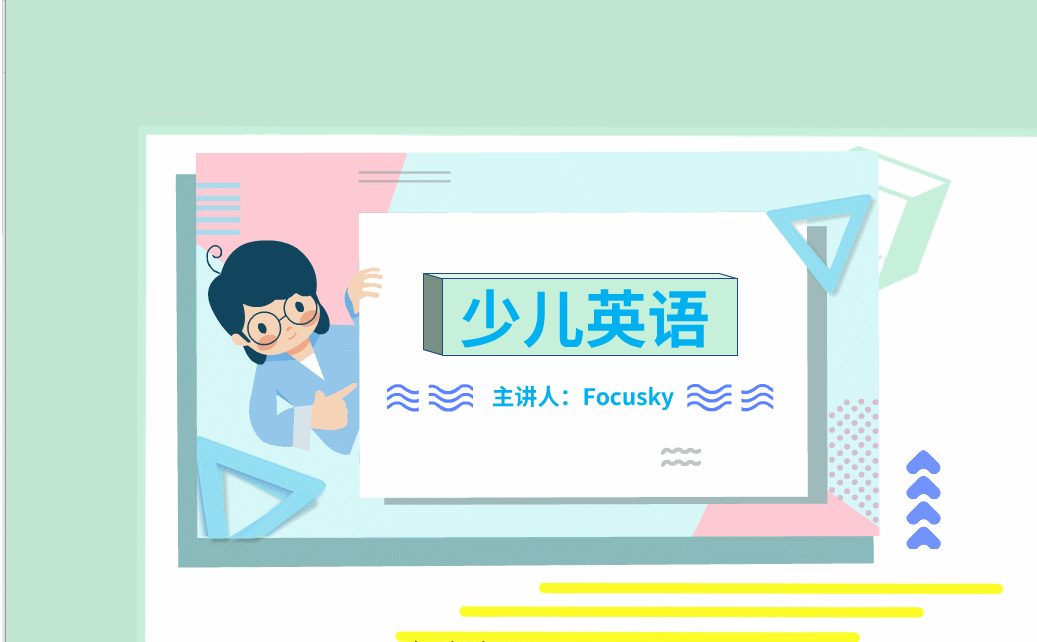制作微课步骤精简版,节省你的宝贵时间
最近在探索如何高效制作微课,发现了一款超棒的软件——Focusky万彩演示大师,老师们都爱用!今天就结合一个微课案例,给大家讲讲制作微课步骤。
一、明确主题与目标
就拿“古诗词赏析——《静夜思》”这个微课来说吧。首要的就是确定主题和目标。明确我们这个微课是要赏析《静夜思》,目标是让学生理解这首诗的含义和情感。在Focusky里,我们可以先建立一个新的项目,根据主题来规划整体的布局和风格。比如可以选择一个古色古香的模板,营造出适合古诗词赏析的氛围。
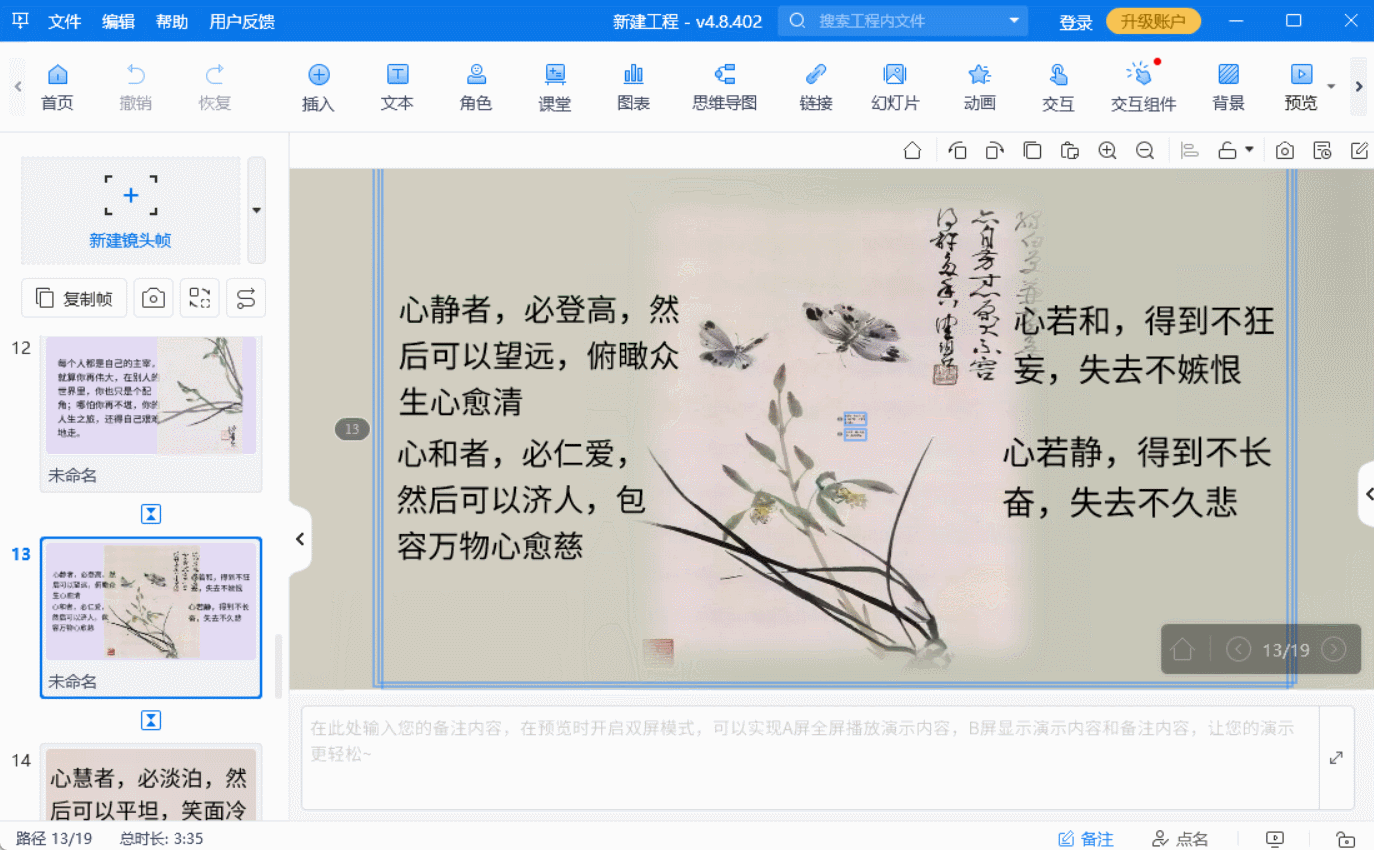
二、收集准备素材
准备内容素材是关键环节。收集《静夜思》的原文、作者介绍、诗词翻译、创作背景等相关资料。还可以找一些与月亮、思乡相关的图片、音频等素材。Focusky支持多种格式的素材导入,把准备好的文字、图片、音频等依次导入软件中。
三、精心内容排版
进行内容排版时,在Focusky的编辑界面里,将导入的素材合理地放置在各个页面上。可以把《静夜思》的原文放在一个页面的中心位置,用好看的字体突出显示。在旁边的页面添加作者介绍,通过图文结合的方式呈现。利用软件的动画效果功能,为文字和图片设置一些动画,让它们在播放时更有层次感。比如设置文字从上方缓缓落下,图片逐渐显现等效果。
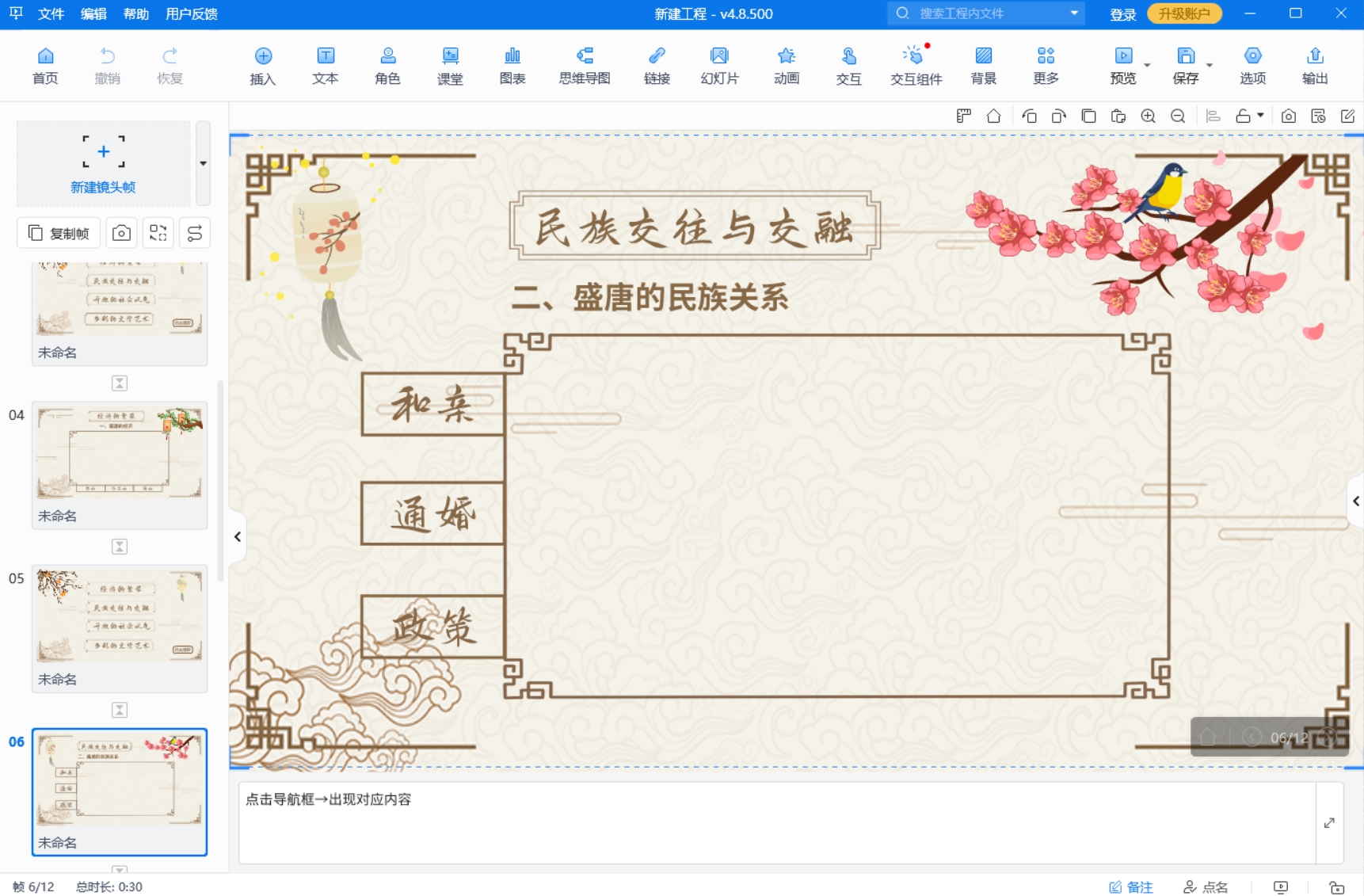
四、插入讲解音频
添加讲解音频能让微课更具吸引力。录制一段对《静夜思》的讲解音频,在合适的页面插入。Focusky可以很方便地调整音频的播放时间和顺序,确保音频和页面内容完美配合。比如在讲解诗词含义的页面,音频同步讲解,让学生更好地理解。
五、设置转场效果
设置转场效果会让微课更流畅。Focusky有很多炫酷的转场效果,选择合适的转场效果可以让微课更加流畅自然。比如从诗词原文页面转到翻译页面时,可以设置一个淡入淡出的转场效果。
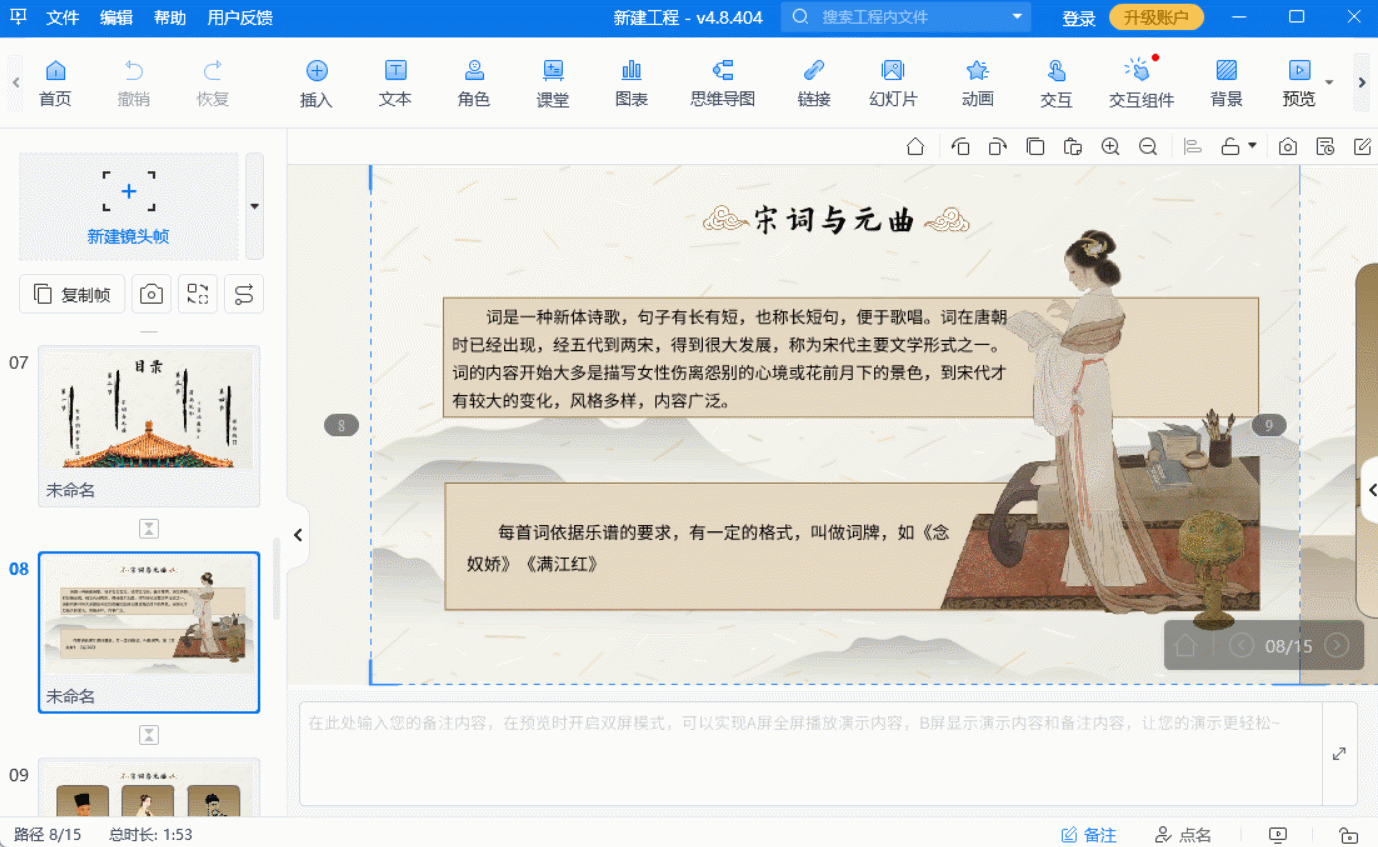
六、预览修改完善
完成以上步骤后,在Focusky里进行预览,检查内容是否有错误,动画、音频、转场等效果是否正常。如果发现有不满意的地方,及时进行修改。 经过这些步骤,一个关于《静夜思》赏析的微课就制作完成啦。用Focusky制作微课,操作简单,功能强大,还能做出炫酷的效果,真的能节省不少时间呢。大家也赶紧用起来,制作出属于自己的优质微课吧!